Sketch Up概要後半ではトレイの操作について紹介していきます。
トレイは「エンティティ情報」や「マテリアル」などのダイアログをまとめて管理しています。トレイの表示位置はウインドウの上下左右の他、別ウインドウにも変更できます。ウインドウの右(初期設定)に配置するのが使いやすいです。
画面上にトレイが表示されていない場合はメニュー「ウインドウ」→「Default Tray」→コンテキストメニューから必要なトレイにチェックを入れて「トレイを表示」をクリックします。また、非表示にしたい場合はトレイタイトルの右端にある「×」ボタンをクリックします。

Sketch Up2017では「デフォルトのトレイ」が英語表記になっていることがあります。
トレイはメニュー「ウインドウ」→「トレイを管理」ダイアログでトレイの作成・削除等カスタマイズすることができます。
作図領域を広く使いたい時はトレイタイトルの「ピン」マークをクリックすることでトレイを自動に隠すことができます。トレイのタイトル部分のタブにカーソルを合わせると、トレイが表示されます。解除したいときは再度「ピン」マークをクリックします。
それではトレイダイアログの内容を見てみましょう。
スタイル機能
作成したモデルを手描き風に表現したり、ホワイトボードに描いたような表現にする等、タッチや表現方法を容易に切り替えられる「各種スタイル」が数種類用意されています。
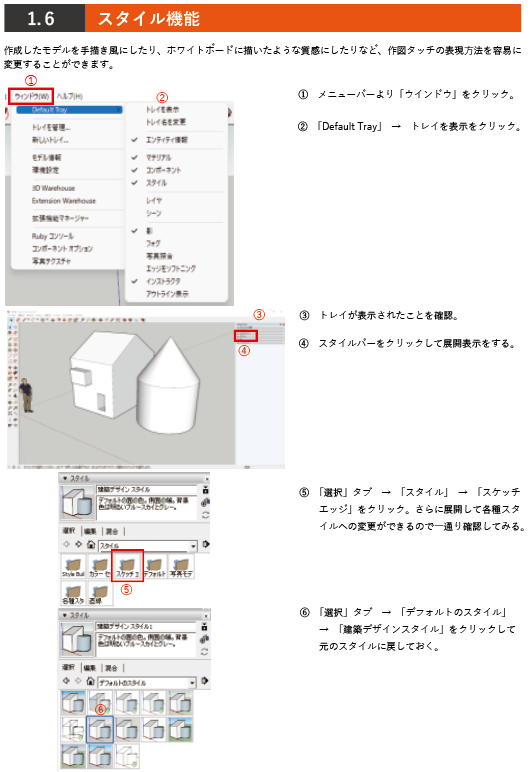
マテリアル機能
作成したモデルの面に、木目やレンガ等のマテリアルを貼り付けることで、素材の質感を表現することができます。
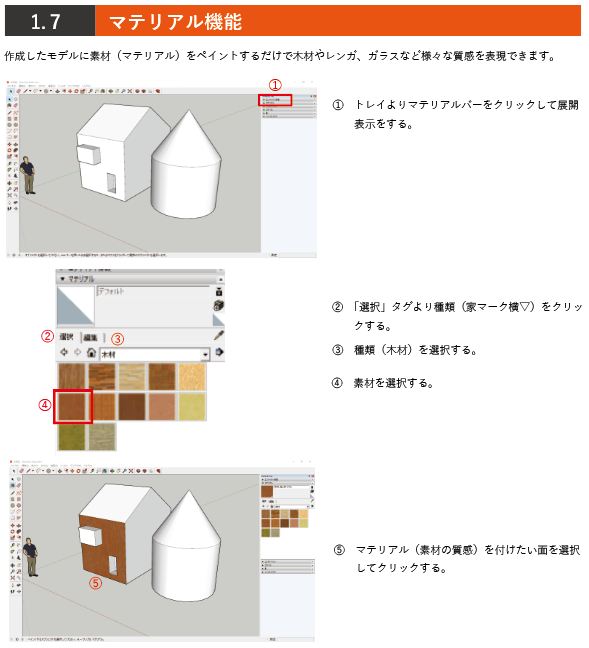
影表示機能
作成したモデルに、時刻や日時の設定を行うことで影の表示設定をすることができます。また、日差しの明るさや影の暗さなどの詳細設定を行うこともできます。
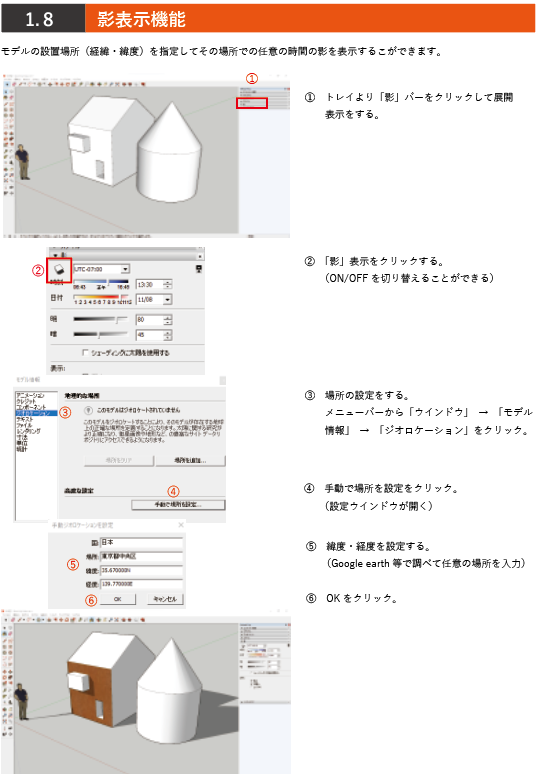
アニメーション機能
画面の表示状態を「シーン」として保存することができ、「シーン」から別の「シーン」へ切り替わる間を自動的にアニメーションとして表現することができます。また、複数の「シーン」を連続して切り替えるといった方法でアニメーションを作成することが可能です。
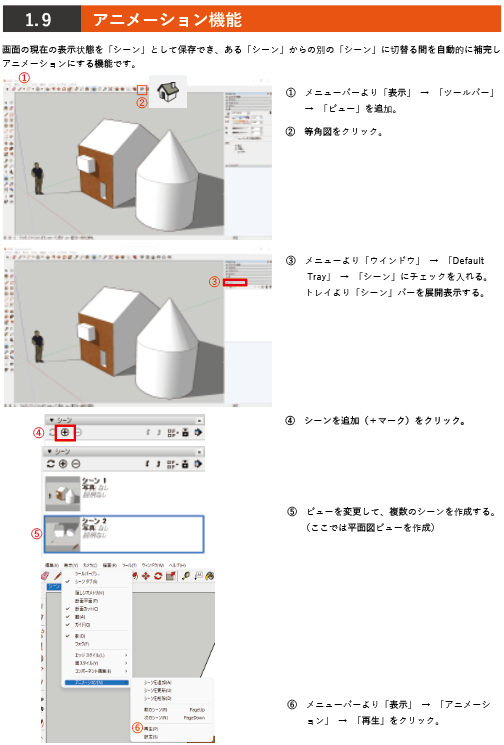
上書き保存
作図作業では、こまめに保存をするようにしましょう。
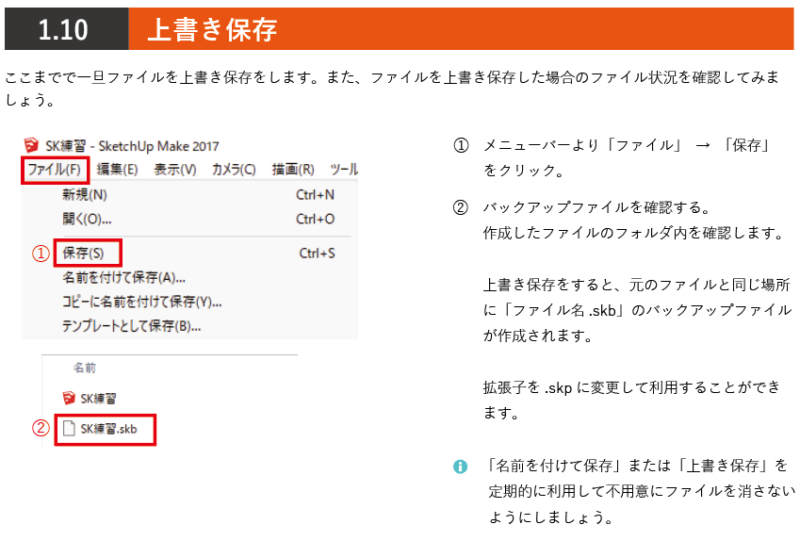
まとめ
以上、概要ではSketch Up特有の機能を紹介してきました。作図作業に慣れてきたら、トレイの管理で作図効率が上がるようにカスタマイズして、作図内容ごとのトレイを作成する等の工夫をしてみましょう。

